钉钉补卡申请流程怎么设置
使用钉钉时,有时候需要设置补卡申请的流程。那么,钉钉补卡申请流程怎么设置?接下来小编就演示操作步骤。
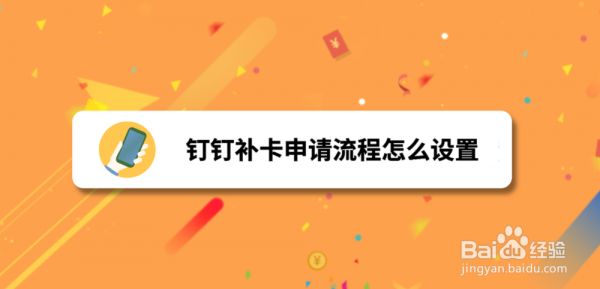
工具/原料
演示手机:荣耀10
软件版本:4.7.30
方法/步骤
1
打开钉钉登录管理员账号,点击下方的工作选项。
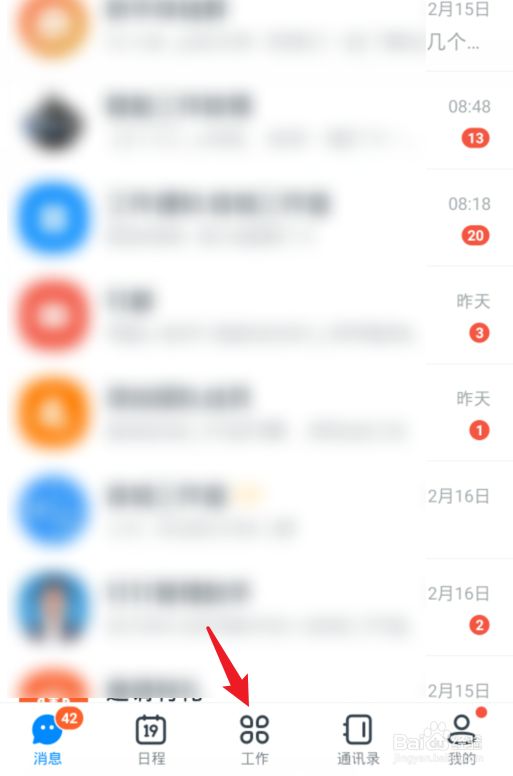
2
点击进入后,选择上方的考勤打卡的图标。
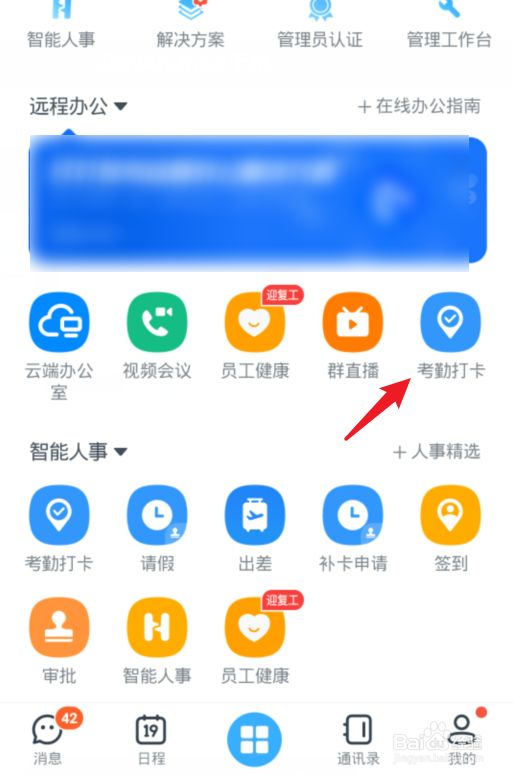
3
点击后,选择下方的申请选项。
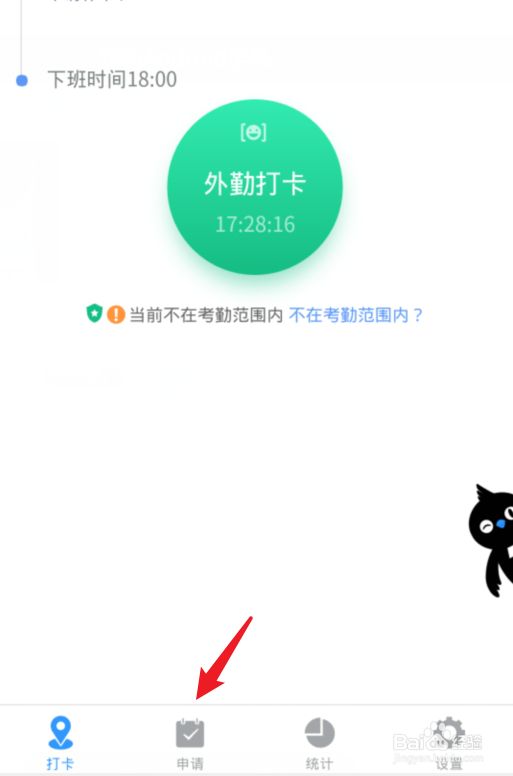
4
在申请界面,点击补卡申请的图标。
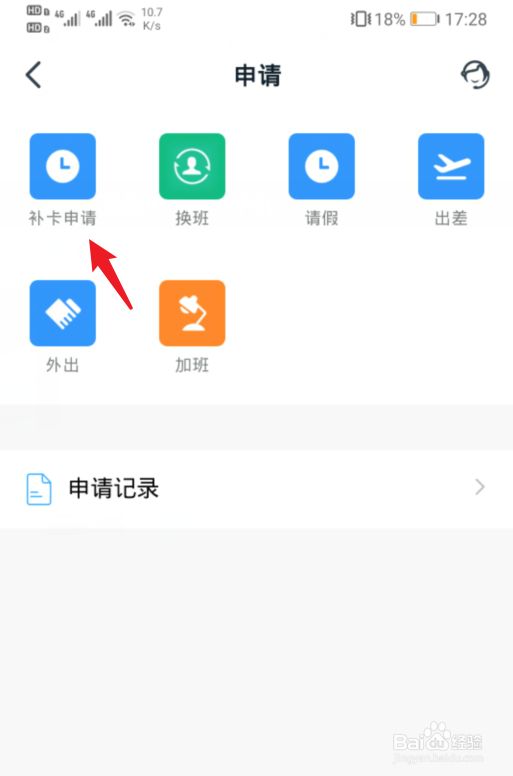
5
进入后,选择流程设置的选项。
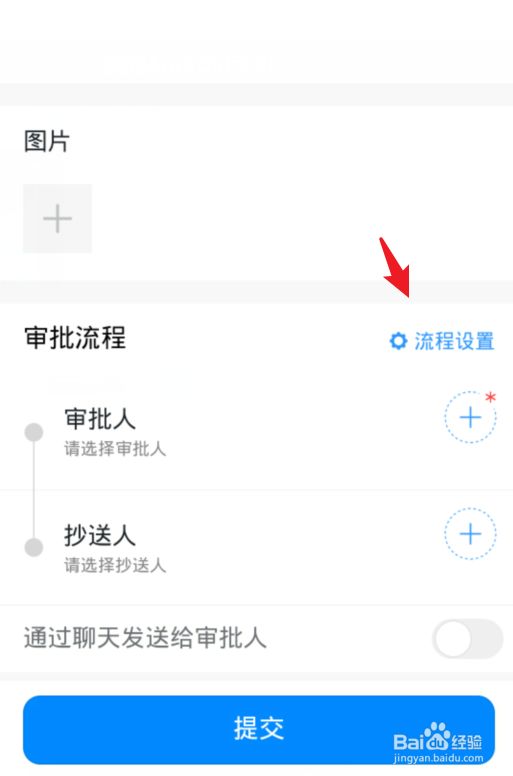
6
点击后,选择审批人和抄送人,点击发布即可。
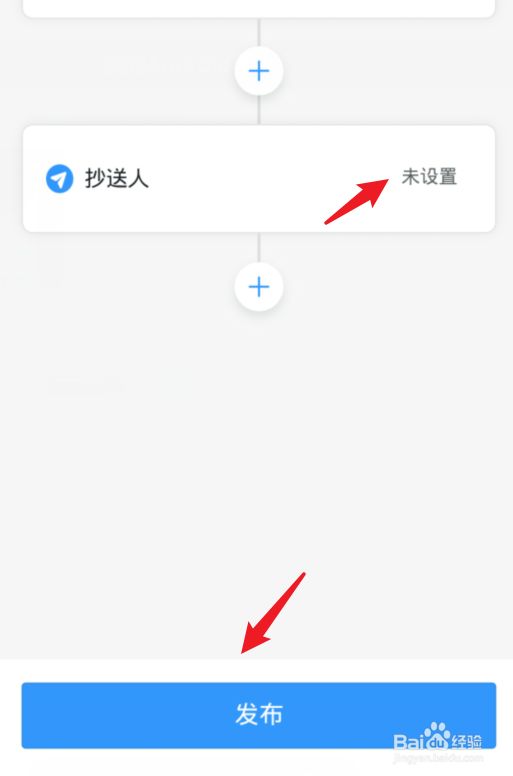
总结
1
1.打开钉钉登录管理员账号,点击下方的工作选项。
2.选择上方的考勤打卡的图标。
3.选择下方的申请选项。
4.点击补卡申请的图标。
5.选择流程设置的选项。
6.选择审批人和抄送人,点击发布即可。
本文由 @ 修订发布于 2024-11-04 16:16:02
本文来自网络,不代表本站立场。如有不愿意被转载的情况,请联系我们。
相关知识
钉钉健康申报怎么补
钉钉健康打卡怎么补卡
钉钉健康打卡怎么设置闹钟
钉钉员工健康打卡怎么设置
钉钉每日健康打卡怎么设置
钉钉怎么设置电脑打卡
钉钉怎么补打健康卡学生
如何健康补卡申请——钉钉操作指南
学生如何在钉钉上补打健康卡申请
钉钉的员工健康卡怎么设置
网址: 钉钉补卡申请流程怎么设置 https://m.trfsz.com/newsview1153583.html